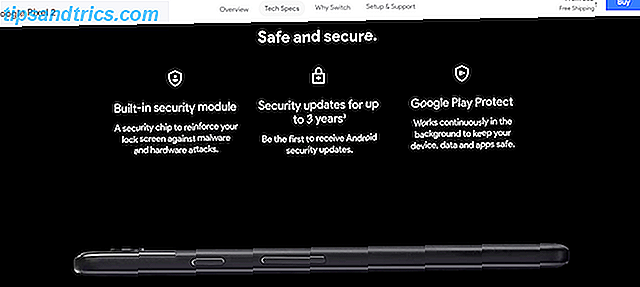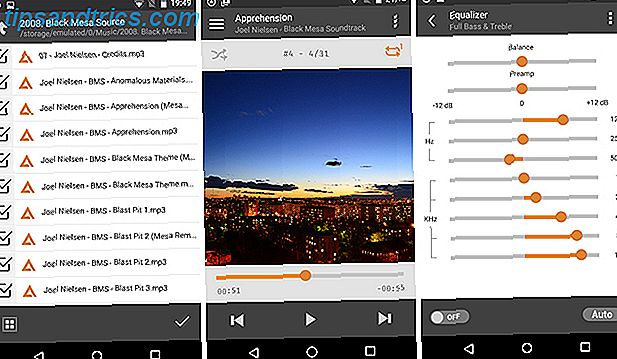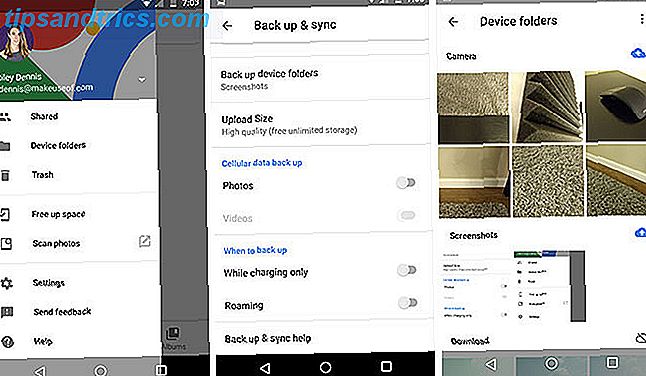Όταν σκέφτεστε να επεξεργαστείτε φωτογραφίες, το πρώτο πρόγραμμα που έρχεται στο μυαλό είναι πιθανό το Adobe Photoshop Τι μπορείτε να κάνετε πραγματικά με το Adobe Photoshop; Τι μπορείτε να κάνετε πραγματικά με το Adobe Photoshop; Το Photoshop μπορεί πλέον να κάνει πολύ περισσότερα από την επεξεργασία φωτογραφιών. ορισμένα από τα εργαλεία από προγράμματα όπως το Illustrator έχουν φτάσει στο λογισμικό και αντίστροφα. Διαβάστε περισσότερα . Ο όρος "Photoshopping" έχει γίνει ακόμα ένα ρήμα που σημαίνει να επεξεργαστείτε μια εικόνα - πολύ για την καταστροφή της Adobe, η οποία καθιστά σαφές ότι δεν αρέσει αυτός ο όρος στις οδηγίες του εμπορικού σήματος.
Με το εντυπωσιακό σύνολο χαρακτηριστικών του, το Photoshop είναι ο συντάκτης του κλάδου για κάποιο λόγο. Έτσι, όσοι είναι σοβαροί για τη χειραγώγηση της εικόνας τους ίσως ενδιαφέρονται να παραβλέψουν τις δωρεάν εναλλακτικές λύσεις Photoshop και να πηδήξουν κατευθείαν στο πραγματικό πράγμα. Ωστόσο, υπάρχει διαθέσιμη μια διαθέσιμη επιλογή: Photoshop Elements.
Οι Naysayers θα μπορούσαν να δουν τα στοιχεία ως "Photoshop για παιδιά", αλλά αυτό απέχει πολύ από την αλήθεια. Ας ρίξουμε μια ματιά σε αυτό που μπορεί να κάνει το Photoshop Elements για εσάς, καθώς και τους περιορισμούς του σε σχέση με το Photoshop. Δεν είναι πρακτικό να συγκρίνουμε κάθε μικρό χαρακτηριστικό και των δύο εκδόσεων, έτσι θα δούμε τη γενική αίσθηση και τις ικανότητές τους.
Τιμολόγηση
Η πρώτη σημαντική σύγκριση μεταξύ στοιχείων και Photoshop είναι η τιμή. Το Photoshop μπορεί να αγοραστεί σε μερικές διαφορετικές δέσμες από τα σχέδια Creative Cloud (CC) της Adobe. Το σχέδιο φωτογραφίας (η κριτική μας Όλα όσα πρέπει να γνωρίζετε για το Adobe Creative Cloud Photography [+ Giveaway] Όλα όσα πρέπει να ξέρετε για το Adobe Creative Cloud Photography [+ Giveaway] Το Creative Cloud Photography της Adobe σας προσφέρει πρόσβαση στο Photoshop, Lightroom και ένα ολόκληρο Πολλοί περισσότεροι, δίνοντας τρία αντίτυπα σε τυχερούς αναγνώστες MakeUseOf. Διαβάστε περισσότερα) είναι το φθηνότερο και κοστίζει $ 10 / μήνα για πλήρη πρόσβαση στο Lightroom και το Photoshop. Στο σχέδιο ενιαίας εφαρμογής, το Photoshop κοστίζει $ 20 / μήνα όταν πληρώνεται ετησίως και περιλαμβάνει 20 GB αποθήκευσης σύννεφων.
Συζητώντας τη βουτιά και αναβαθμίζοντας την άδειά μου για Adobe Photoshop μόνο για να πάρω τα πάντα. ΑΥΤΟΣ ένα άλμα στην τιμή όμως.
- Rocketsoup (@rocket_soup) 23 Αυγούστου 2016
Ακόμα κι αν το Creative Cloud είναι μια υπηρεσία που αξίζει να πληρώσετε για να πάρει τα περισσότερα χρήματα: 8 Apps Αξίζει να πληρώσετε για να πάρετε τα μέγιστα για τα χρήματά σας: 8 Apps Αξίζει να πληρώσετε Για όχι όλες οι συνδρομές app αξίζουν τα χρήματα, αλλά αυτά τα οκτώ θα μπορούσαν να καταλήξουν εξοικονόμηση χρόνο, χρήμα και προσπάθεια μακροπρόθεσμα. Διαβάστε περισσότερα, πολλοί άνθρωποι δεν κατανοούν ότι δεν θέλουν να προσθέσουν άλλη μηνιαία συνδρομή στη λίστα τους. Ιδανικό για αυτούς τους ανθρώπους, η τιμολόγηση των στοιχείων είναι απλούστερη καθώς τα $ 100 παίρνουν το λογισμικό ολοκληρωτικά χωρίς συνδρομές. Μπορείτε επίσης να συνδέσετε τα στοιχεία Premiere Elements με το Photoshop Elements για $ 150 αν θέλετε να βάλετε το toe σας σε επεξεργασία βίντεο. Σημειώστε ότι τα στοιχεία δεν περιλαμβάνουν δωρεάν αναβαθμίσεις σε νέες εκδόσεις, ενώ το Photoshop CC κάνει.
Προσδοκίες χρήστη
Το Photoshop Elements δεν απευθύνεται στον εμπειρογνώμονα της βιομηχανίας Οι κορυφαίες 5 συμβουλές φωτογραφίας για τους απόλυτους αρχαρίους Οι κορυφαίες 5 συμβουλές φωτογραφίας για τους απόλυτους αρχάριους Εάν είστε απόλυτος αρχάριος στη φωτογραφία, εδώ είναι μια χούφτα συμβουλές που πρέπει να θεωρούνται "απαραίτητη μάθηση" . Εδώ είναι τα πέντε πρώτα. Διαβάστε περισσότερα και αυτό γίνεται σαφές μόλις ξεκινήσετε το λογισμικό. Η προεπιλεγμένη προβολή είναι το eLive, το οποίο περιέχει συνδέσμους σε μαθήματα σχετικά με την εκτέλεση κοινών λειτουργιών επεξεργασίας φωτογραφιών. Αυτές περιλαμβάνουν ιδέες όπως ο καθορισμός ομίχλης, συμβουλές για τη λήψη φωτογραφιών των παιδιών σας ή πώς να δημιουργήσετε ένα βιβλίο ζωγραφικής από τις φωτογραφίες.
Αν δεν είστε κάποιος που σκάει με τη δημιουργικότητα Πώς το Διαδίκτυο μπορεί να σας κάνει πιο δημιουργικούς από ποτέ Πώς το Διαδίκτυο μπορεί να σας κάνει πιο δημιουργικό από ποτέ Πολλοί λένε ότι το Διαδίκτυο σκοτώνει τη δημιουργικότητά μας. Αλλά η δημιουργικότητα δεν είναι επιλογή. Χάρη στη σειρά εργαλείων που διαθέτουμε, οι επιλογές είναι απεριόριστες. Προτρέξτε στη δημιουργικότητα με αυτές τις ιδέες. Διαβάστε περισσότερα και χρειάζεστε κάποια καθοδήγηση για να καταλάβετε τι μπορείτε να κάνετε σε στοιχεία, αυτό είναι ένα μεγάλο χαρακτηριστικό. Η εργασία για την επίλυση μιας συγκεκριμένης εργασίας βοηθάει στον πιθανό συντριπτικό χαρακτήρα του Photoshop.
Οι καρτέλες στο επάνω μέρος της οθόνης σας επιτρέπουν να επιλέξετε από τις λειτουργίες γρήγορης, καθοδηγούμενης και εμπειρογνωσίας, οι οποίες σας βοηθούν να διευκολύνετε τη χρήση του λογισμικού. Η γρήγορη λειτουργία παρουσιάζει μόνο τα πιο βασικά εργαλεία 10 Εύκολα στη χρήση προγράμματα επεξεργασίας φωτογραφιών για τους φωτογράφους Newbie 10 Εύκολα στη χρήση προγράμματα επεξεργασίας φωτογραφιών για τους φωτογράφους Newbie Κάποιες φωτογραφίες φαίνονται καλύτερα μόνο μετά από λίγη επεξεργασία. Αν το Photoshop και το Lightroom φαίνονται υπερβολικά περίπλοκα για εσάς, ελέγξτε αυτές τις εύχρηστες εναλλακτικές λύσεις. Διαβάστε περισσότερα όπως την περικοπή, την αφαίρεση των κόκκινων ματιών, και το μαγικό ραβδί. Παρέχει επίσης απλά ρυθμιστικά ρυθμιστικά για να μπορείτε εύκολα να ρυθμίσετε το χρώμα, την οξύτητα και τον φωτισμό της φωτογραφίας σας. Η "Γρήγορη λειτουργία" περιέχει επίσης μια προβολή πριν / μετά, ώστε να μπορείτε να κάνετε προεπισκόπηση των αλλαγών που κάνετε και να τις συγκρίνετε με το πρωτότυπο.
Αισθάνομαι ότι θα μου πάρει πολλές ώρες για να φτάσει στο photoshop - ίσως θα πάρω καλύτερα στη φωτογραφία.
- Η τιμή της Sara (@TheSaraFrances) 2 Σεπτεμβρίου 2016
Η Καθοδηγούμενη λειτουργία σάς ρωτά πρώτα τι θέλετε να κάνετε με μια εικόνα και παρέχει δείγματα που μπορείτε να περάσετε πάνω από το ποντίκι για να δείτε τα αποτελέσματα πριν και μετά. Αυτά περιλαμβάνουν βασικά όπως αλλαγή μεγέθους και περικοπής, καθώς και πιο προηγμένες τεχνικές, όπως η προσθήκη προβληματισμού, η επεξεργασία κηλίδων ή η αποκατάσταση παλιών φωτογραφιών Πώς να επαναφέρετε εύκολα μια παλιά φωτογραφία οικογένειας Χρησιμοποιώντας το Photoshop Πώς να επαναφέρετε εύκολα μια παλιά φωτογραφία οικογένειας Χρησιμοποιώντας Photoshop Ο καθένας έχει παλιές οικογενειακές φωτογραφίες που βρίσκεται γύρω. Δυστυχώς, πιθανόν να αποχρωματίζονται, να ξεθωριάζουν, να γρατζουνίζουν ή να λυγίζουν. Με το Photoshop, μπορείτε να τα κάνετε τόσο καλά όσο καινούργια. Διαβάστε περισσότερα . Αφού επιλέξετε ένα, οδηγείτε βήμα προς βήμα για τη διαδικασία που έχετε επιλέξει.
Η λειτουργία Expert αφαιρεί τους τροχούς εκπαίδευσης και σας επιτρέπει να πάτε άγρια με τα πάντα που έχει να προσφέρει η Elements. Εδώ θα έχετε τη δυνατότητα να κάνετε οποιεσδήποτε χειροκίνητες ρυθμίσεις θέλετε, να εργαστείτε με στρώματα, να χρησιμοποιήσετε προηγμένα εργαλεία όπως σφράγιση και να ανακαλύψετε πώς τα πράγματα λειτουργούν με δική σας.
Οι τρεις λειτουργίες των στοιχείων προχωρούν σε μεγάλο βαθμό στην επεξεργασία φωτογραφιών πιο προσιτή για όλους. Ένας οικιακός χρήστης που θέλει να αγγίξει κάποιες παλιές οικογενειακές φωτογραφίες μπορεί να το κάνει στη Γρήγορη λειτουργία χωρίς να έχει μπλοκαριστεί από τις επιλογές, αλλά οι ενδιάμεσοι χρήστες που θέλουν να εξερευνήσουν κάθε μικρό εργαλείο μπορούν να πηδούν δεξιά στη χρήση της λειτουργίας Expert.
Ενώ το Photoshop CC έρχεται προφανώς με περισσότερα χαρακτηριστικά, έρχεται επίσης με μια πολύ υψηλότερη καμπύλη εκμάθησης. Εκτιμήστε ότι το Photoshop χρησιμοποιείται από επαγγελματίες σχεδιαστές γραφικών, φωτογράφους και άλλους εμπειρογνώμονες εικόνων. Δεν θέλουν να μπλοκάρουν με μαθήματα ή χαρακτηριστικά που απευθύνονται στον απλό χρήστη (όπως αυτά που υπάρχουν στα στοιχεία) και αυτό φαίνεται στην πλήρη έκδοση του Photoshop. Όταν το ανοίγετε, το πρόγραμμα αναμένει να γνωρίζετε τι κάνετε - εάν δεν είστε βέβαιοι, θα μπορούσατε να πάρετε κάποια online μαθήματα. 7 Awesome Sites for Learning Πώς να χρησιμοποιήσετε το Photoshop 7 Awesome Sites για την εκμάθηση Πώς να χρησιμοποιήσετε το Photoshop Αν θέλετε για να φτάσετε στο σημείο που πραγματικά καταλαβαίνετε πώς να αξιοποιήσετε τη δύναμη του Photoshop, πρέπει να μάθετε από τα καλύτερα. Εδώ είναι επτά φοβερό ιστοσελίδες που θα σας πάρει εκεί. Διαβάστε περισσότερα ώστε να μπορείτε να μάθετε.
Η Μεγάλη Σύγκριση
Στον πυρήνα της, τα Στοιχεία λειτουργούν με τα ίδια εσωτερικά με το Photoshop, αλλά τα απλώνουν σε απλούστερη μορφή. Έτσι, δεν πρέπει να σκεφτείτε τα στοιχεία ως μια κατώτερη έκδοση του Photoshop, αλλά μια συνοδευτική έκδοση σχεδιασμένη για χρήστες που δεν χρειάζονται ή δεν ενδιαφέρονται για τα πάντα στο Photoshop CC.
Μια καλή δοκιμή για να βρείτε εάν χρειάζεστε την πλήρη έκδοση του Photoshop είναι να ρωτήσετε τον εαυτό σας μια ερώτηση: ενδιαφέρεστε για αυτό μόνο επειδή έχετε ακούσει ότι είναι το καλύτερο, ή χρειάζεστε μια συγκεκριμένη δυνατότητα στο Photoshop που δεν μπορείτε να πάρετε οπουδήποτε αλλού Τι μπορεί να κάνει το Photoshop ότι το GIMP δεν μπορεί; Τι μπορεί να κάνει το Photoshop για το GIMP; Το GIMP μπορεί να κάνει πολλά από αυτά που μπορεί να κάνει το Photoshop, αλλά υπάρχουν κάποιες περιοχές που υπολείπονται. Ακολουθεί μια περίληψη των βασικών διαφορών. Διαβάστε περισσότερα ? Είναι μια σπατάλη χρημάτων για να πληρώσετε για το Photoshop αν πρόκειται μόνο να χρησιμοποιήσετε το 10% του συνόλου χαρακτηριστικών του, και αυτό πιθανώς συμβαίνει εάν δεν έχετε εργαστεί ποτέ με το Photoshop πριν.
Έτσι, θα πρέπει να επιλέξετε Photoshop Elements αν:
- Δεν θέλετε να είστε συγκλονισμένοι με προηγμένα χαρακτηριστικά που δεν πρόκειται ποτέ να χρησιμοποιήσετε.
- Θέλετε βοήθεια με συνήθη καθήκοντα όπως ρετουσάρισμα φωτογραφιών και ρύθμιση της φωτεινότητας.
- Θα προτιμούσατε να πληρώσετε μία φορά για το λογισμικό παρά ένα μηνιαίο τέλος.
- Ενδιαφέρεστε να μάθετε την επεξεργασία της εικόνας, αλλά δεν ξέρετε από πού να ξεκινήσετε.
- Δεν γνωρίζετε ποια είναι η μορφή χρώματος CYMK ή οι μορφές ακατέργαστων εικόνων.
Εναλλακτικά, επιλέξτε το Photoshop CC εάν:
- Έχετε συγκεκριμένους στόχους για να ολοκληρώσετε την επεξεργασία των φωτογραφιών σας και δεν χρειάζεστε καμία καθοδήγηση μαζί τους.
- Είστε ειδικός χρήστης και χρειάζεστε συγκεκριμένα εργαλεία του Photoshop.
- Θα πρέπει να εκτελέσετε δροσερά καθήκοντα, όπως η εργασία με 3D αντικείμενα Οδηγός Idiot για το Photoshop, Μέρος 4: Προηγμένα Χαρακτηριστικά και Fun Photo Effects Οδηγός Idiot για το Photoshop, Μέρος 4: Προηγμένα Χαρακτηριστικά και Fun Photo Effects Ελπίζω να έχετε κατεβάσει και να διαβάσετε το πρώτο τρία μέρη (Μέρος Ι, ΙΙ και ΙΙΙ) ήδη, δεδομένου ότι θα χρειαστείτε αυτή τη γνώση καθώς περνάτε από αυτό το εκπαιδευτικό πρόγραμμα Photoshop. Διαβάστε περισσότερα .
- Το κόστος δεν είναι πρόβλημα για εσάς.
- Είστε επαγγελματίας ή επιδιώκοντας επαγγελματίας και χρειάζεστε βιομηχανικά πρότυπα εργαλεία.
Η κατώτατη γραμμή είναι ότι αν δεν μπορείτε να ονομάσετε συγκεκριμένα εργαλεία και λειτουργίες στο Photoshop που πρέπει να έχετε για εσάς, δεν το χρειάζεστε .
Χρειάζεστε κάποιες ιδέες για να δοκιμάσετε το νέο σας αντίγραφο του Photoshop; Ελέγξτε πώς να κάνετε μια ανατριχιαστική εικόνα προφίλ Κάντε μια ανατριχιαστική εικόνα προφίλ Facebook με αυτό το δωρεάν πρότυπο Photoshop Κάντε μια ανατριχιαστική εικόνα προφίλ Facebook με αυτό το ελεύθερο πρότυπο του Photoshop Halloween έρχεται και είναι καιρός να αλλάξετε την εικόνα του προφίλ σας στο Facebook σε κάτι τρομακτικό. Σας παρουσιάζουμε πώς με ένα selfie, ένα κρανίο και το Photoshop. Διαβάστε περισσότερα ή διαβάστε τους εύκολους τρόπους για να βελτιώσετε τις ικανότητές σας στο Photoshop 5 Εύκολοι τρόποι για να βελτιώσετε τις ικανότητές σας στο Photoshop 5 Εύκολοι τρόποι βελτίωσης των δεξιοτήτων Photoshop Υπάρχουν πολλοί εύκολοι τρόποι για να βελτιώσετε τις ικανότητές σας στο Photoshop. Εδώ είναι μια πιο προσεκτική ματιά σε πέντε απλές συμβουλές. Διαβάστε περισσότερα .
Μετά την ανάγνωση, έχετε μια καλύτερη ιδέα για το αν τα Photoshop ή Elements είναι καλύτερα για σας; Εάν εξακολουθείτε να χρειάζεστε βοήθεια για να αποφασίσετε, ρωτήστε μακριά στα σχόλια!
Συντελεστές εικόνας: Andrey_Popov / Shutterstock